A HEIC és a PNG is képformátum. A HEIC nagyszerű, mert nagy felbontású képeket tárol kis fájlmérettel. Ezért nem foglalnak túl sok helyet az iPhone-on vagy az iCloudon. Új képformátumként azonban a HEIC-et nem használják széles körben az Apple rendszerein és platformjain. Érthető, hogy sokan kérdezték, hogyan konvertálja a HEIC-et PNG-re vagy más online képformátum. Ez az útmutató négy módot mutat be a munka egyszerű elvégzésére PC / Mac rendszeren.
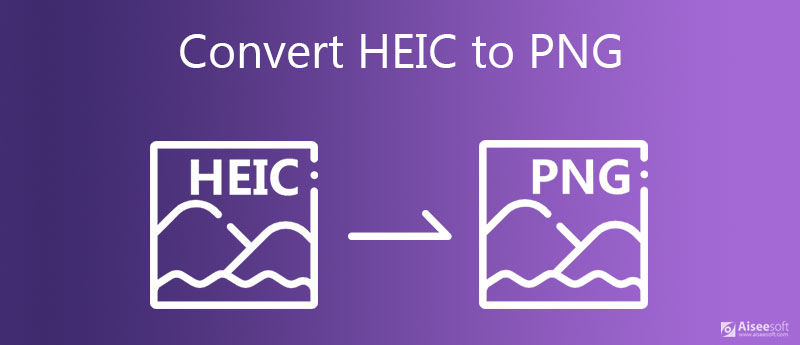
Amikor rájön, hogy a HEIC-et PNG-re kell konvertálnia, rengeteg kép halmozódhat fel. Ebben az esetben jobb, ha olyan eszközt keres, amely képes kötegelt konvertálni, mint pl Aiseesoft HEIC átalakító. Beépített többszálas és hardveres gyorsítás, így gyorsan teljesít.

Letöltések
Aiseesoft HEIC Converter - A legjobb HEIC-PNG átalakító
100% biztonságos. Nincsenek hirdetések.
100% biztonságos. Nincsenek hirdetések.



Bővített olvasás
Néha csak alkalmanként több HEIC-képet kell PNG-re konvertálni. Aiseesoft ingyenes online HEIC Converter kényelmes választás. Nem kéri, hogy bármilyen szoftvert telepítsen és végezze el az átalakítást. Sőt, ez a webalkalmazás ingyenes, regisztráció és egyéb korlátozás nélkül. Ez lehetővé teszi akár 10 kép feldolgozását. Itt vannak az alábbi lépések.
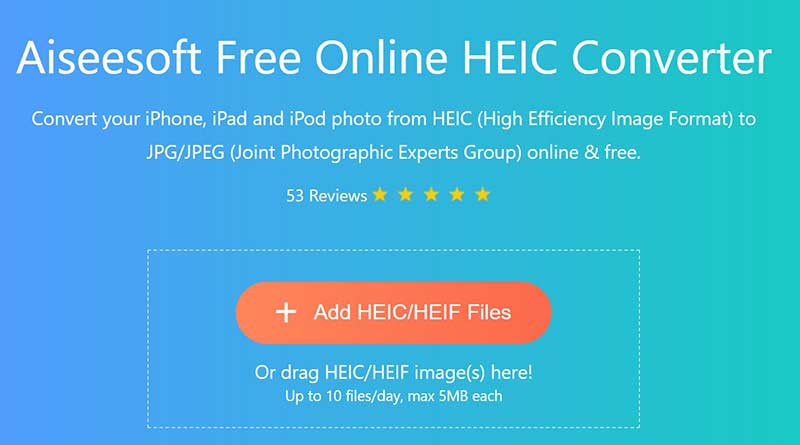
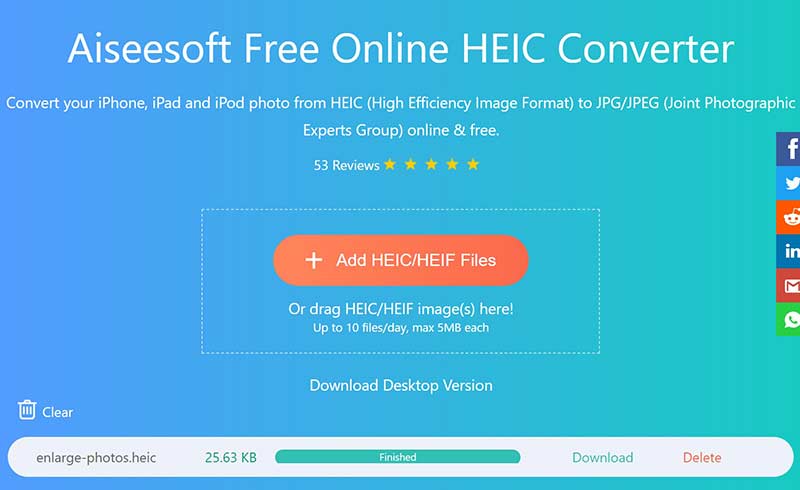
Megjegyzések: Elég gyors, de a valós időt az internetkapcsolat és a hardver határozza meg. Alapértelmezés szerint a HEIC-et JPG / JPEG formátumra konvertálja. Ezután konvertálhatja a kimenetet PNG formátumba egy másik webalkalmazással vagy asztali szoftverrel.
Ma egyre több fotószerkesztő kompatibilis a HEIC-szel. A Paint 3D a Windows 10 rendszeren például támogatja a HEIC megnyitását és átalakítását PNG -vé. Mac-en a beépített Előnézet alkalmazás kielégítheti az Ön igényeit. Meg kell azonban értenie, hogy mindegyiknek van némi hátránya. A Paint 3D egyszerre csak egy képet képes konvertálni, ezért időpazarlás, ha sok HEIC-je van. Ezenkívül csak a Windows 10 számára érhető el. Ráadásul a Paint 3D és az Preview sem képes optimalizálni a fénykép minőségét.
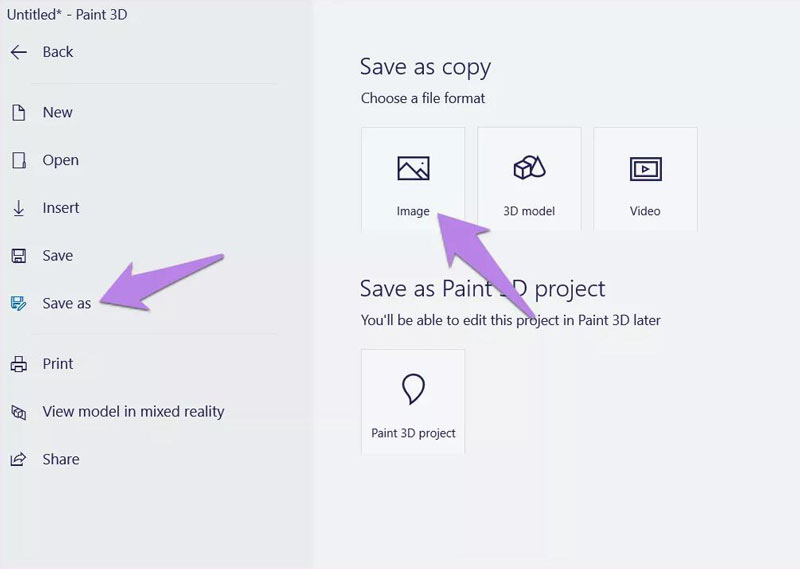
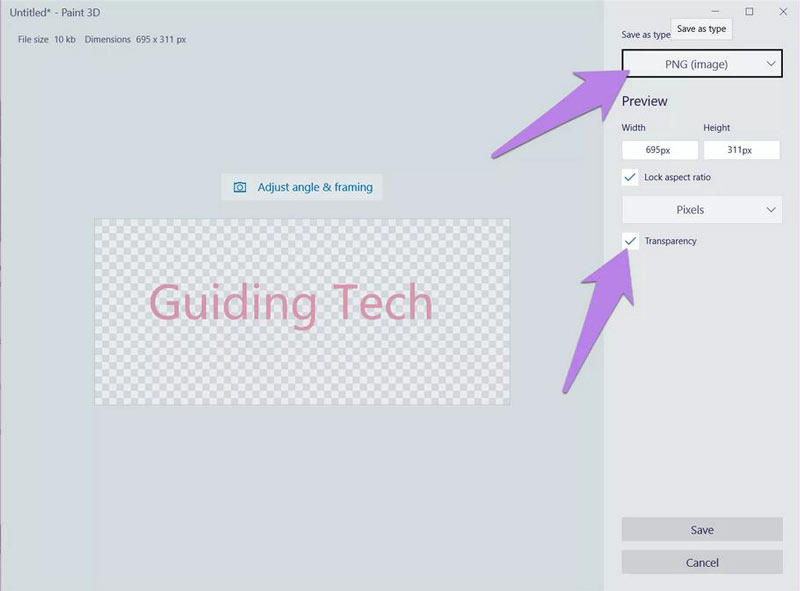
Megjegyzések: Az MS Paint 3D csak egyszerre képes konvertálni egy HEIC-képet, bár előre telepítve van a Windows 10-re, és ingyen használható. Ha sok képed van, akkor ez nem jó lehetőség.
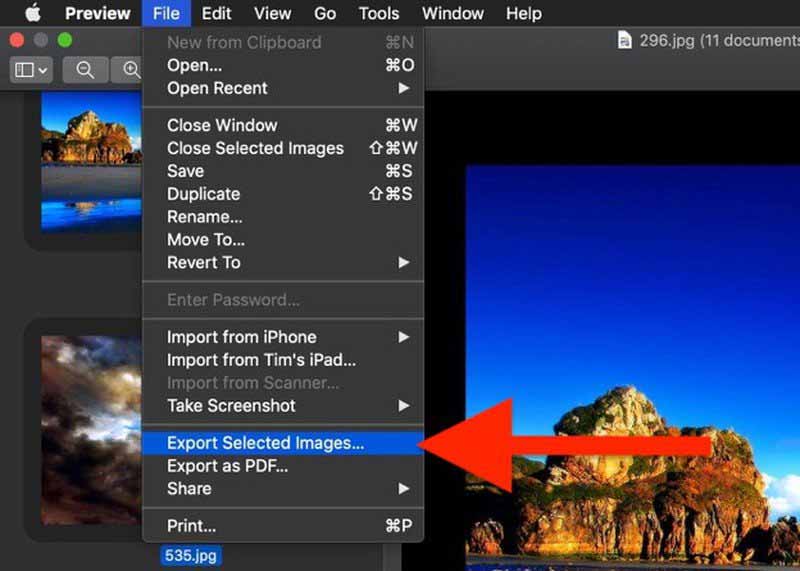
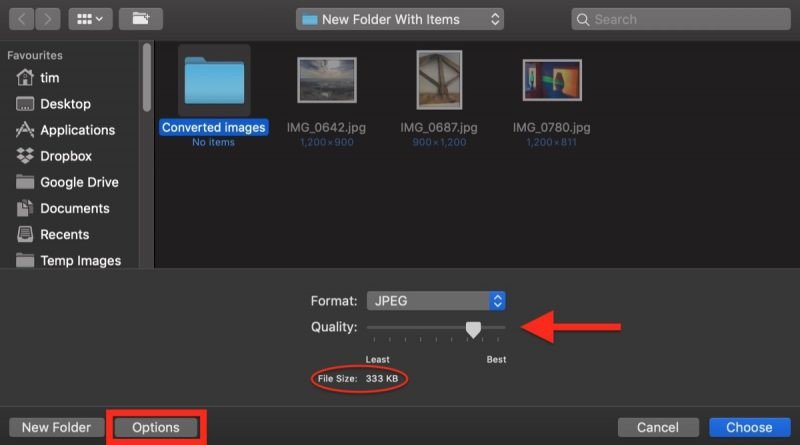
Megjegyzések: Ha csak egy HEIC képet konvertál PNG formátumba az Előnézetben, akkor egyszerűen lépjen a Fájl menübe, és válassza a lehetőséget Export.
Hogyan konvertálhatom a HEIC-et JPG-re iPhone-on?
Valójában a HEIC-et közvetlenül konvertálhatja JPG formátumba iPhone-on, amikor fényképet készít. Menj a beállítások alkalmazás, válassza a lehetőséget Háló és érintse meg kialakított. Váltson Magas hatásfok nak nek Leginkább kompatibilis. Ezután fényképezzen újra, és JPEG formátumban menti őket, de nem HEIC formátumban.
Miért mentse az iPhone a fényképeket HEIC-ként?
A HEIC az új képformátum, amelyet az Apple fejlesztett ki az iOS 11 vagy újabb verzióra. Tömöríti a képeket anélkül, hogy sok minőséget veszítene. Más szóval, a HEIC nagyon jó képminőséget produkál kis fájlméretben. Az Apple azért vezette be ezt a formátumot, hogy a felhasználók helyet spórolhassanak.
Megnyithatja a Windows vagy az Android a HEIC-et?
Új képformátumként a HEIC nem kompatibilis az összes rendszerrel. A Windows 10 és az Android P azonban megnyithatja a HEIC-et, mivel beépítették a megfelelő kodeket. Más rendszerek esetén továbbra is meg kell konvertálnia a HEIC-t PNG vagy más képformátumba, és meg kell nyitnia azokat.
Következtetés
Ez az útmutató arról beszélt, hogyan lehet a HEIC-et PNG-vé konvertálni az asztalon vagy az interneten. Probléma merülhet fel a HEIC számítógépen történő megnyitása vagy a közösségi médiában történő megosztása során. A HEIC képek megtekintésének legjobb módja az általánosan használt fotóformátumokká történő átalakítás. Ha nem bánja az árnyoldalakat, az előre telepített Paint 3D és az Előnézet könnyedén elvégzi a munkát. Az Aiseesoft HEIC Converter azonban erősebb. Nemcsak egyszerűen használható, de képes a HEIC-t kötegelt formátumban is konvertálni. Több kérdés? Kérjük, hagyjon egy üzenetet alább.
Heic konverter
Mi az a HEIC HEIC Viewer Nyissa meg és tekintse meg a HEIC fájlt Nyissa meg a HEIC Images alkalmazást Androidon HEIC vs JPEG HEIC - PNG átalakító HEIC - JPEG Online konverterek A legjobb ingyenes Heic konverter Az iMazing HEIC konverter áttekintése Apowersoft HEIC Converter felülvizsgálata A HEIC konvertálása PDF-re Átalakítsa HEIC-t PNG-re Konvertálja a HEIC-et JPG-re iPhone-on A HEIC konvertálása JPG formátumba a Google Drive segítségével A HEIC konvertálása JPG Online formátumra Átalakítsa HEIC-jét JPG-re
Az Aiseesoft HEIC Converter olyan professzionális szoftver, amely konvertálja az iPhone / iPad / iPod fényképeket HEIC-ből JPG / PNG formátumra Windows / Mac rendszeren a képminőség tömörítése nélkül.
100% biztonságos. Nincsenek hirdetések.
100% biztonságos. Nincsenek hirdetések.